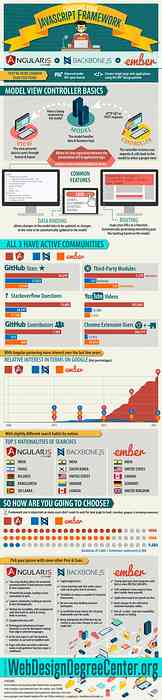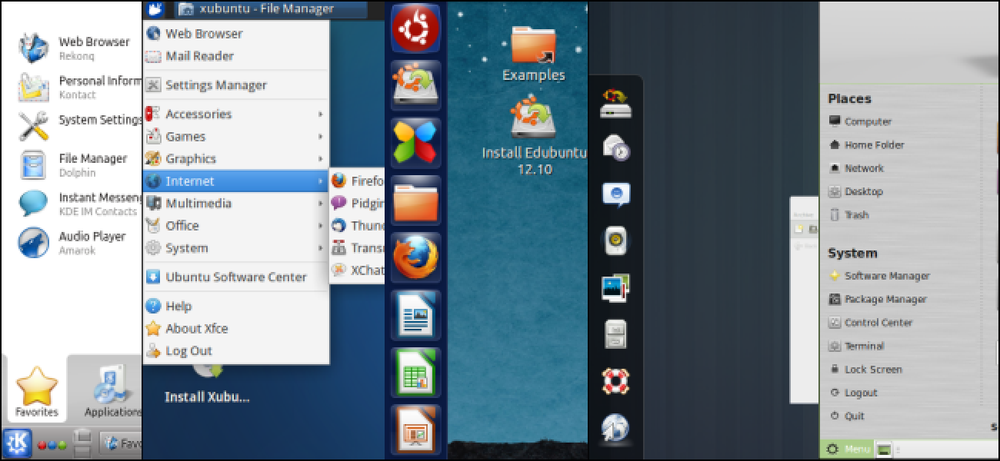Escolha o editor de texto usado para exibir o código-fonte no Internet Explorer
Todos têm um editor de texto favorito que eles gostam de usar ao visualizar ou trabalhar com código-fonte. Se você não estiver satisfeito com a opção padrão no Internet Explorer 8, junte-se a nós para mostrar como configurar o acesso ao seu editor de texto favorito.
Uma olhada antes
Aqui está o Internet Explorer em nosso sistema de teste pronto para nos ajudar a ver o código-fonte de uma das páginas aqui no site.

Talvez o "Notepad" seja seu visualizador de código-fonte padrão ...

Ou, no caso do nosso sistema de teste, onde o “EditPad Lite” era o padrão devido às escolhas que fizemos ao instalá-lo.

Escolha seu editor de texto favorito
É provável que você tenha seu próprio favorito e queira torná-lo o visualizador de código-fonte padrão. Para começar, vá até o "Menu Ferramentas" e clique em "Ferramentas do desenvolvedor" ou pressione "F12" para acessar a "Janela de ferramentas do desenvolvedor"..

Depois de abrir a “Janela de Ferramentas do Desenvolvedor”, vá ao “Menu Arquivo”, depois “Personalizar o Internet Explorer Ver Fonte” e clique em “Outros”..

Depois de clicar em "Outro", você verá o "Diretório do programa" para o aplicativo padrão atual. Aqui você pode ver a “Pasta Arquivos de Programas” para o “EditPad Lite”. Para alterar o aplicativo padrão, basta procurar a pasta apropriada do programa.

Em nosso sistema de teste, decidimos alterar o padrão para “Editra”. Depois de ter localizado o programa que você deseja usar, clique no arquivo “.exe” para esse aplicativo e clique em “Abrir”. Uma vez que você clicou em "Abrir", tudo o que resta a você fazer é fechar a "Janela de Ferramentas do Desenvolvedor" ... tudo o mais já foi resolvido.

E assim você pode ver o código-fonte com seu editor de texto favorito.

Conclusão
Se você não estiver satisfeito com o visualizador de código-fonte padrão no Internet Explorer 8, poderá configurar o acesso ao seu editor de texto favorito em apenas alguns minutos. Bom, rápido e fácil do jeito que deveria ser.
Graças ao leitor HTG & TinyHacker Dwight pela dica!